室内渲染之布光案例教程(四)
混凝土材质(墙壁)
接下来调节墙壁的材质。墙壁采用的是混凝土材料,混凝土材质的视觉特点是颜色为冷灰e家粗糙。本教堂案例的混凝土墙面较为光滑,有一定的高光和较弱的模糊反射。
为了塑造更加丰富的画面效果,在为墙壁赋予材质时,将侧面和顶面墙壁的材质分开处理。
侧面墙壁材质的调节
按M键或者单击主工具栏上的 [材质编辑器]按钮,打开[材质编辑器]对话框。
step01选择“侧面墙壁”材质球,单击Standard[标准]材质按钮,在弹出的[材质贴1器]中选择[VRay Mlt],使用VRay Mt[VRay标准材质]来制作混凝土材质,如图5-23提示。
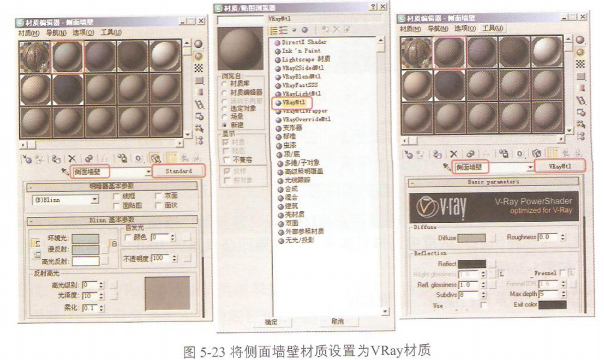
stepo2单击Diffuse[漫反射]后的按钮,在弹出的[材质/贴图浏览器]中选择Bitmap[位图],选择如图5-24所示。
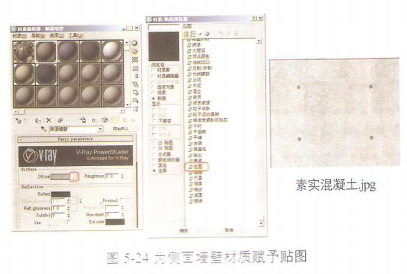
stepo3贴入混凝土贴图后,单击[材质编辑器]中的[在视口中显示标准贴图]按钮,观察混凝土贴图在场景中的状态,如图5-25所示。

混凝土贴图一块块平铺在侧面的墙壁上,由于墙壁模型已经调节好了贴图坐标,所以这里混凝土贴图的平铺较为合理,不需要做任何调节。
混凝土材质是比较粗糙的,有一定的肌理感,接下来制作混凝土材质粗糙的质感。
step04打开Maps[贴图]巻展栏,将Diffuse[漫反射]通道中的贴图拖曳到Bump[凹凸]通道中,并在弹出的对话框中选择[实例]。设置凹凸数量值为80,使得混凝土的凹凸质感更加明显,如图5-26所示。
step05对场景进行渲染,效果如图5-27所示。

但是此时,VRay物理相机中的右侧和顶面的墙壁实黑,没有受到任何光照的影响。此时场景的光照效果是由3ds Max系统的默认灯光照亮的,并且只打开了一盏灯,所以只照亮了局部。现在需要将整个场景照亮,以观察材质的效果,所以需要打开两盏默认灯光。
stepo6在VRay物理相机视口左上角VRayPhysicalCamera01处,单击鼠标右键,在弹出的四元菜单中选择[配置],弹出[视口配置]对话框,将[默认照明]设置为[2盏灯],如图5-28所示。
step7再对场景进行渲染,效果如图5-29所示。
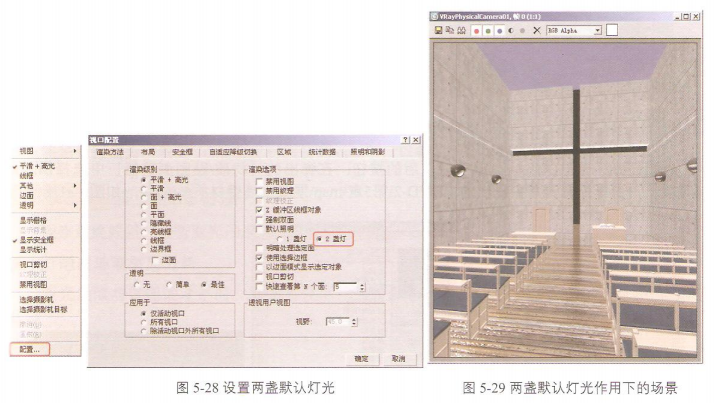
观察发现,去除了VRay物理相机的退晕效果,并且使用了两盏默认灯光进行照明之后,整个而景的亮度提高了,并且原来为实黑的墙壁也被照亮了。
至此,侧面墙壁的材质先大体调节成这样,其模糊反射效果的设置将在为场景设置了VRay灯光之后,再配合灯光对侧面墙壁的材质进行细致调节。
顶面墙壁材质的调节
顶面墙壁也是混凝土的材质,但其材质与侧面墙壁有所不同,所以这里需要单独调节.
Step01选择“顶面墙壁”的材质球,单击Standard[标准]材质按钮,在弹出的[材质图浏览器]中选择VRay Mit[VRay标准材质],使用VRay M1来制作,如图5-30所示。
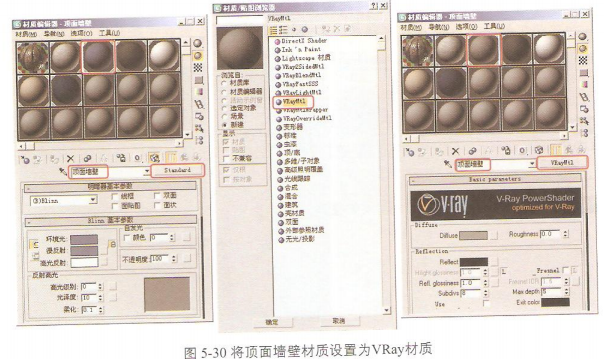
step02单击Diffuse[漫反射]后的按钮,在弹出的[材质/贴图浏览器]中选择Bitmap[位图],选择配套光盘中提供的"DVD-2第5章imap混凝土墙壁材质A.jpg",如图5-31所示。
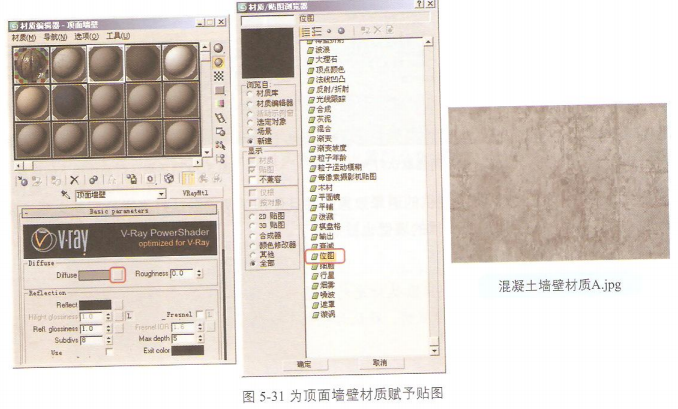
step03单击e[转到父对象]按钮,返回上一级材质,打开Maps[贴图]卷展栏,将Diffuse[漫反射]通道中的贴图拖曳到Bump[凹凸]通道中,并在弹出的对话框中选择[实例]。加大凹凸数量,使得墙壁的凹凸质感更加明显,如图5-32所示。
step04对场景进行渲染,效果如图5-33所示。
顶面混凝土的效果还不错,有旧墙壁斑驳的感觉。至此顶面墙壁的材质先调节成这样,其模糊反射效果将在为场景设置了VRay灯光之后,再配合灯光对顶面墙壁的材质进行细致的调节。
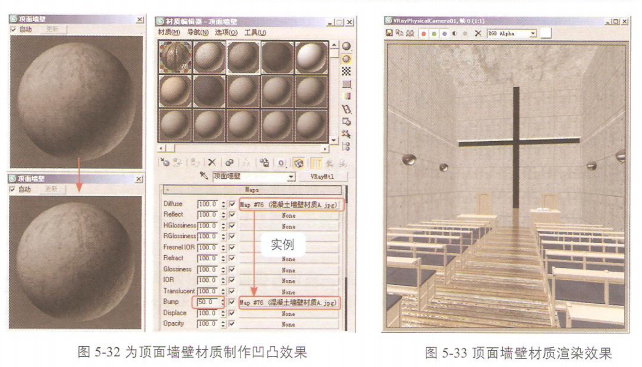
将场景存储为“教堂-02混凝土材质初调.max",以备后面继续练习使用。
热门课程
专业讲师指导 快速摆脱技能困惑相关文章
多种教程 总有一个适合自己专业问题咨询
你担心的问题,火星帮你解答-
为给新片造势,迪士尼这次豁出去了,拿出压箱底的一众经典IP,开启了梦幻联动朱迪和尼克奉命潜入偏远地带卧底调查 截至11月24日......
-
此前Q2问答环节,邹涛曾将《解限机》首发失利归结于“商业化保守”和“灰产猖獗”,导致预想设计与实际游玩效果偏差大,且表示该游戏......
-
2025 Google Play年度游戏颁奖:洞察移动游戏新趋势
玩家无需四处收集实体卡,轻点屏幕就能开启惊喜开包之旅,享受收集与对战乐趣库洛游戏的《鸣潮》斩获“最佳持续运营游戏”大奖,这不仅......
-
说明:文中所有的配图均来源于网络 在人们的常规认知里,游戏引擎领域的两大巨头似乎更倾向于在各自赛道上激烈竞争,然而,只要时间足......
-
在行政服务优化层面,办法提出压缩国产网络游戏审核周期,在朝阳、海淀等重点区将审批纳入综合窗口;完善版权服务机制,将游戏素材著作......
-
未毕业先就业、组团入职、扎堆拿offer...这种好事,再多来一打!
众所周知,火星有完善的就业推荐服务图为火星校园招聘会现场对火星同学们来说,金三银四、金九银十并不是找工作的唯一良机火星时代教育......

 火星网校
火星网校
















